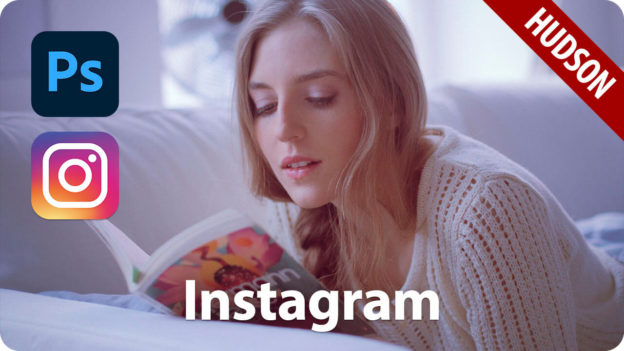【Photoshop講座】おしゃれなヴィンテージ風写真に加工できるアプリ「 Instagram 」。その多彩なフィルターの中から、青みがかった色にする「 HUDSON 」を再現してみましょう。「 HUDSON 」は、人の肌色を損ねることなく、青みがからせることができるので、早朝の部屋や、高原の爽やかな空気感を演出するのに適しています。
不都合を改善する調整を行おう!
何の目的もなく、明るさや色調を調整する人なんていませんよね。明るくしたいとか暗くしたいとか、漠然としたものから一歩踏み込んで、特定の部分の明るさや色調を調整できるのが [ トーンカーブ ] です。
言ってみれば、青みがからせたり、赤みがからせたりすることは簡単。その調整での「不都合」を改善してこそ、[ トーンカーブ ] が発揮できるのです。「 HUDSON 」風では、人の肌色に青みの影響が出ないように、チャンネル [ レッド ] のシャドウ点を明るくしているところがポイントです。
寒色系の中に潜む赤みの陰影
これから行う操作は、Instagram 風に画像を加工する方法です。「 HUDSON 」の特徴は、何と言っても清々しい青みです。これはホワイトバランスによる青みを加える技法です。

「 HUDSON 」は、派手な効果ではありませんが、少しの変化でイメージが変わる、色調補正の重要さを教えてくれるフィルターのひとつです。
その特徴は、白色点を微量の薄紫色にすることで、全体の印象を青っぽくしています。しかし、青みは肌色にとって悪い影響を与えます。肌色の多くの階調は、中間調です。そのため、濁らない青みがキープできる、トーンカーブを描きましょう。
トーンカーブを作成する
素材画像を開きます。素材画像は、[ 幅 : 1920 pixel ]、[ 高さ : 1279 pixel ] 、[ 解像度 : 72 pixel/inch ]、[ カラーモード : RGB カラー ] を使用しています。
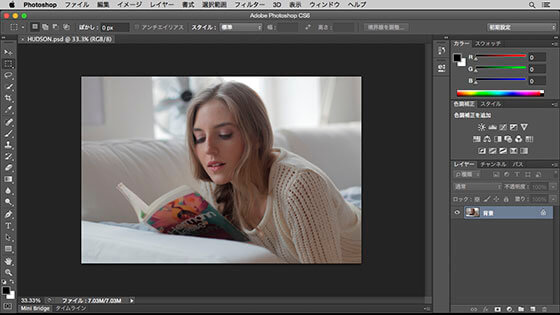
素材画像を開く
photo by acworks
作業を始める前に!
素材画像のトリミングやピクセルサイズの変更を行う場合は、作業を始める前に済ませておいてください。
[ レイヤー ] パネルで、[ 調整レイヤーを新規作成 ] をクリックし、メニューから [ トーンカーブ ] を選択して、[ トーンカーブ 1 ] を作成します。
![[トーンカーブ1]を作成](https://psgips.net/wp-content/uploads/2021/10/ins3_1_02.jpg)
[ トーンカーブ 1 ] を作成
すると、[ 属性 (プロパティ) ] パネルに、[ トーンカーブ ] の設定を行うダイアログボックスが表示されます。
![[トーンカーブ]ダイアログ](https://psgips.net/wp-content/uploads/2021/10/ins3_1_03.jpg)
[ トーンカーブ ] ダイアログ
トーンカーブとは?
トーンカーブの作成は、設定した後でも編集できる調整レイヤーを利用することが一般的です。 基本的な操作は、正方形のグラフ (ヒストグラム) を対角線に横切る「線」の傾きを変えたり、曲げを加えたりすることで、画像の色調を補正します。
ここでは、カラーバランスに大きな変化を加えるため、RGB チャンネルごとに、それぞれトーンカーブの設定を行います。
チャンネル [ レッド ] の設定
チャンネルに [ レッド ] を選択します。
トーンカーブの左側のポイントを選択します。
[ 入力 ] に [ 0 ]、[ 出力 ] に [ 24 ] を入力します。
トーンカーブの形状を確認します。
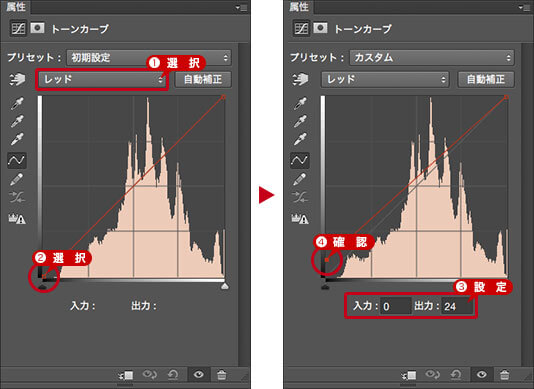
トーンカーブをクリックして選択
トーンカーブのシャドウ点をコーナーから上部に離すと、最も暗い黒色やシャドウ領域が赤みがかった色調に変わります。

赤みがかった色調に変わる
さらに、ポイントを追加して、それぞれを設定していきます。
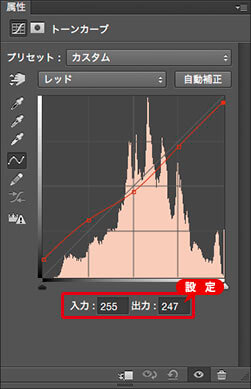
ポイントを追加してそれぞれを設定
【設定値】
[ 入力 : 0 ] [ 出力 : 24 ]
[ 入力 : 64 ] [ 出力 : 80 ]
[ 入力 : 128 ] [ 出力 : 120 ]
[ 入力 : 192 ] [ 出力 : 184 ]
[ 入力 : 255 ] [ 出力 : 247 ]
チャンネル [ レッド ] のシャドウ点を明るく、中間調を少し暗く、ハイライト点を少し暗くする設定ができました。
![チャンネル[レッド]の設定ができた](https://psgips.net/wp-content/uploads/2021/10/ins3_1_07.jpg)
チャンネル [ レッド ] の設定ができた
入力と出力の関係!
トーンカーブの [ 入力 ] は、補正前の階調レベルを設定する項目で、[ 出力 ] は、補正後の階調レベルを設定する項目です。たとえば、[ 入力 : 0 ]、[ 出力 : 24 ] なら、256 階調の 0 レベルを 24 レベルまで明るくします。[ 入力 : 255 ]、[ 出力 : 247 ] なら、256 階調の 255 レベルを 247 レベルまで暗くします。
入力と出力の関係は、入力値に対して、出力値が大きいか? 小さいか? によって、明るさ・暗さが調整されるものと考えればいいでしょう。

フリーのグラフィックデザイナーです。カタログ、ポスター、パッケージなど様々な分野に携わってきました。